Google E-Tablolarda Dizi Formülleri Nasıl Kullanılır?
Yayınlanan: 2023-06-102023'ün başlarında Google, E-Tablolar için dizilerle çalışmaya yönelik sekiz işlev dahil olmak üzere birçok yeni işlevi kullanıma sundu. Bu işlevleri kullanarak bir diziyi satır veya sütuna dönüştürebilir, bir satır veya sütundan yeni bir dizi oluşturabilir veya mevcut bir diziyi ekleyebilirsiniz.
Dizilerle çalışmak için daha fazla esneklik ve temel ARRAYFORMULA işlevinin ötesine geçerek, bu dizi işlevlerinin Google E-Tablolar'daki formüllerle nasıl kullanılacağına bakalım.
İpucu : Microsoft Excel kullanıyorsanız, bu işlevlerden bazıları size tanıdık gelebilir.
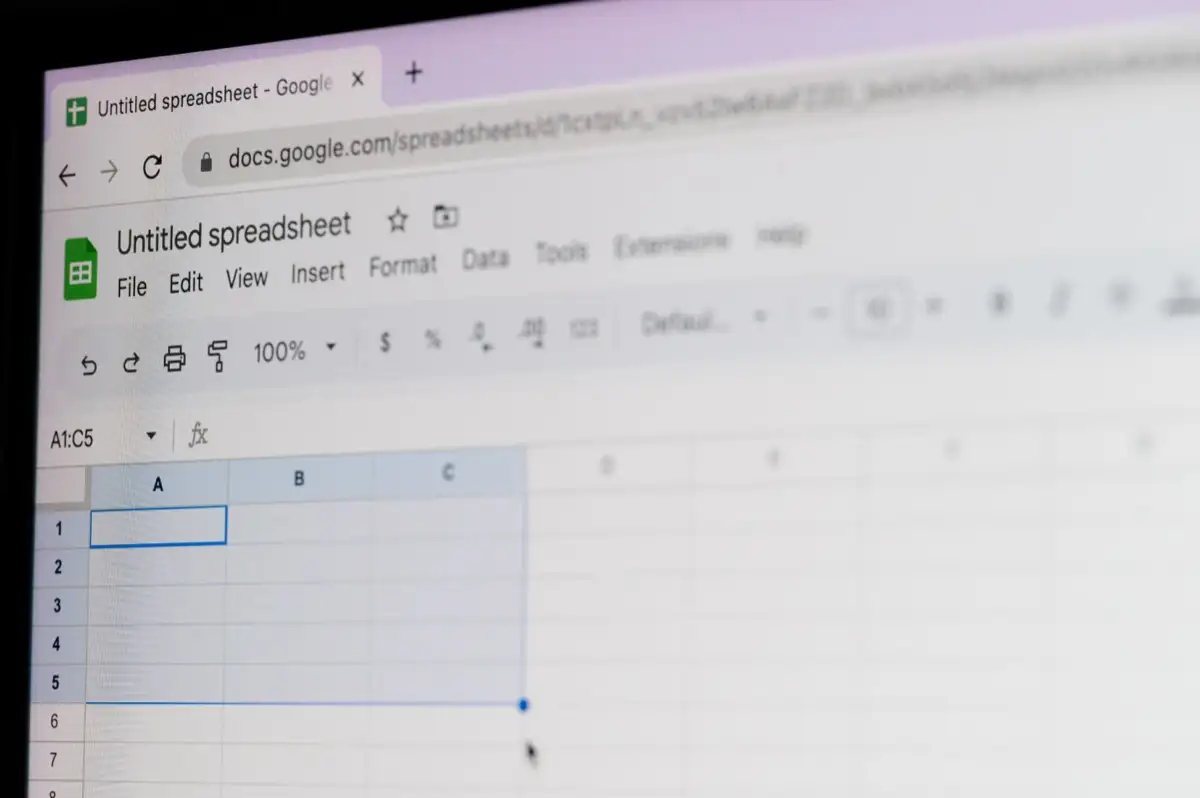
Bir Diziyi Dönüştür: TOROW ve TOCOL
Veri kümenizde tek satıra veya sütuna dönüştürmek istediğiniz bir dizi varsa TOROW ve TOCOL fonksiyonlarını kullanabilirsiniz.
Her işlevin sözdizimi aynıdır, TOROW(dizi, yoksay, tara) ve TOCOL(dizi, yoksay, tara), burada her ikisi için de yalnızca ilk argüman gereklidir.
- Dizi : Dönüştürmek istediğiniz dizi, "A1:D4" olarak biçimlendirilmiştir.
- Yoksay : Varsayılan olarak, hiçbir parametre yoksayılmaz (0), ancak boşlukları yoksaymak için 1'i, hataları yok saymak için 2'yi veya boşlukları ve hataları yok saymak için 3'ü kullanabilirsiniz.
- Tarama : Bu bağımsız değişken, dizideki değerlerin nasıl okunacağını belirler. Varsayılan olarak, işlev satıra göre veya False değerini kullanarak tarar, ancak isterseniz sütuna göre tarama yapmak için True kullanabilirsiniz.
TOROW ve TOCOL işlevlerini ve bunların formüllerini kullanarak birkaç örnek üzerinden gidelim.
Bu ilk örnekte, A1'den C3'e kadar olan dizimizi alıp şu formülle varsayılan bağımsız değişkenleri kullanarak bir satıra dönüştüreceğiz:
=TOROW(A1:C3)
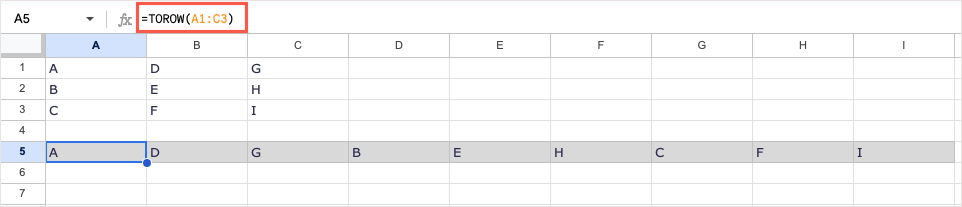
Gördüğünüz gibi, dizi artık bir satırda. Varsayılan tarama bağımsız değişkenini kullandığımız için, işlev soldan sağa (A, D, G), aşağı ve ardından tamamlanana kadar tekrar soldan sağa (B, E, H) okur—satır satır taranır.

Diziyi satır yerine sütuna göre okumak için tarama bağımsız değişkeni olarak True kullanabiliriz. Yoksay argümanını boş bırakacağız. İşte formül:
=TOROW(A1:C3,,DOĞRU)
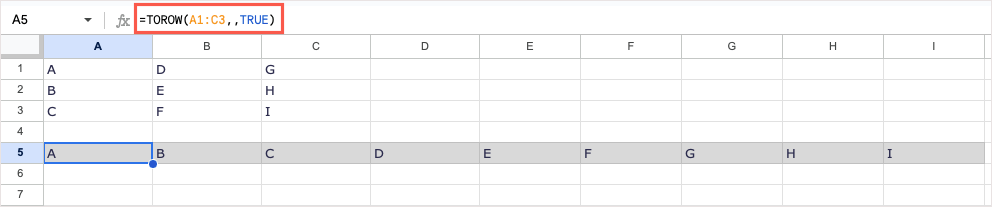
Şimdi, fonksiyonun diziyi yukarıdan aşağıya (A, B, C), yukarıdan aşağıya (D, E, F) ve yukarıdan aşağıya (G, H, I) okuduğunu görüyorsunuz.
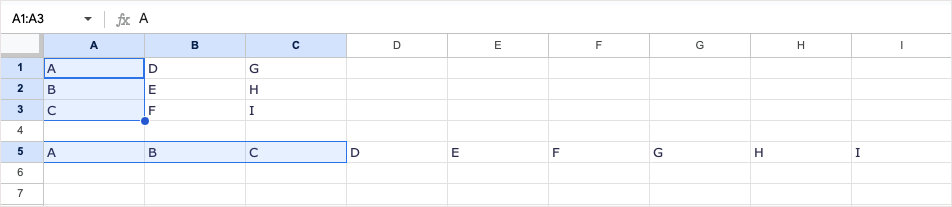
TOCOL işlevi aynı şekilde çalışır ancak diziyi bir sütuna dönüştürür. A1'den C3'e kadar olan aynı aralığı kullanarak, işte varsayılan bağımsız değişkenleri kullanan formül:
=TOKOL(A1:C3)
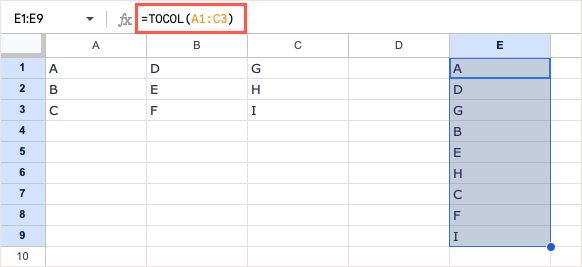
Yine tarama bağımsız değişkeni için varsayılanı kullanan işlev soldan sağa doğru okur ve sonucu bu şekilde verir.
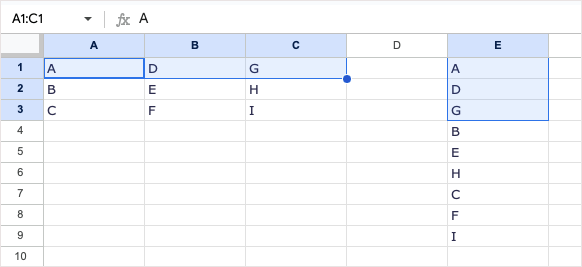
Diziyi satır yerine sütuna göre okumak için tarama bağımsız değişkenine şu şekilde True yazın:
=TOKOL(A1:C3,,DOĞRU)
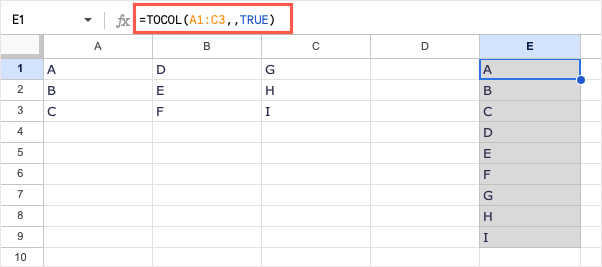
Şimdi, fonksiyonun diziyi bunun yerine yukarıdan aşağıya doğru okuduğunu görüyorsunuz.
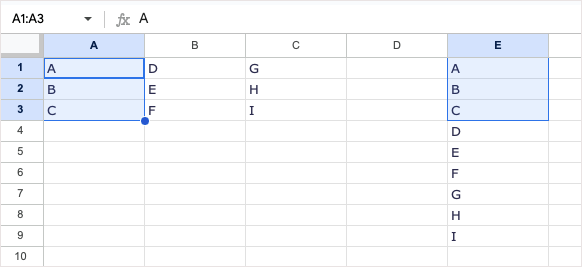
Satırlardan veya Sütunlardan Yeni Bir Dizi Oluşturun: CHOOSEROWS ve CHOOSECOLS
Mevcut bir diziden yeni bir dizi oluşturmak isteyebilirsiniz. Bu, başka bir hücreden yalnızca belirli değerlerle yeni bir hücre aralığı oluşturmanıza olanak tanır. Bunun için CHOOSEROWS ve CHOOSECOLS Google E-Tablolar işlevlerini kullanacaksınız.
Her işlevin sözdizimi benzerdir, CHOOSEROWS (dizi, satır_num, satır_num_opt) ve CHOOSECOLS (dizi, col_num, col_num_opt), burada ilk iki argüman her ikisi için de gereklidir.
- Dizi : "A1:D4" olarak biçimlendirilmiş mevcut dizi.
- Row_num veya Col_num : Döndürmek istediğiniz ilk satır veya sütunun numarası.
- Row_num_opt veya Col_num_opt : Döndürmek istediğiniz ek satır veya sütunların numaraları. Google, satırları aşağıdan yukarıya veya sütunları sağdan sola döndürmek için negatif sayılar kullanmanızı önerir.
CHOOSEROWS ve CHOOSECOLS ve bunların formüllerini kullanarak birkaç örneğe bakalım.
Bu ilk örnekte, A1'den B6'ya kadar olan diziyi kullanacağız. 1, 2 ve 6. satırlardaki değerleri döndürmek istiyoruz. İşte formül:
=SEÇİMLER(A1:B6,1,2,6)
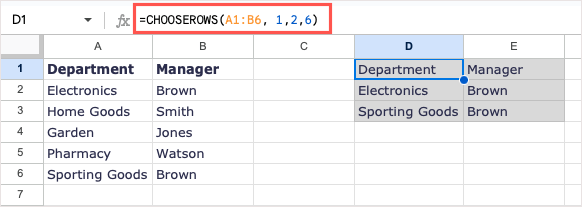
Gördüğünüz gibi, yeni dizimizi oluşturmak için bu üç satırı aldık.
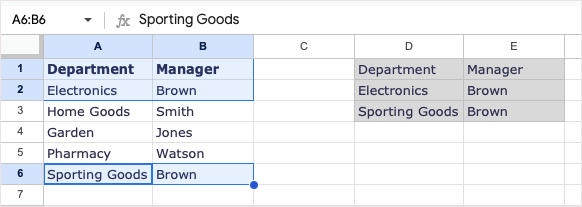
Başka bir örnek için aynı diziyi kullanacağız. Bu kez 1, 2 ve 6. sıraları 2 ve 6. sıra ile ters sırayla döndürmek istiyoruz. Aynı sonucu almak için pozitif veya negatif sayıları kullanabilirsiniz.
Negatif sayıları kullanarak şu formülü kullanırsınız:
=SEÇİMLER(A1:B6,1,-1,-5)
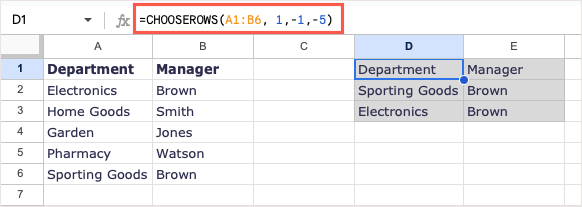
Açıklamak gerekirse, 1 döndürülecek ilk satır, -1 döndürülecek ikinci satır, alttan başlayan ilk satır ve -5 alttan beşinci satırdır.

Pozitif sayıları kullanarak, aynı sonucu elde etmek için şu formülü kullanırsınız:
=SEÇİMLER(A1:B6,1,6,2)
CHOOSECOLS işlevi, satırlar yerine sütunlardan yeni bir dizi oluşturmak istediğinizde kullanmanız dışında benzer şekilde çalışır.
A1'den D6'ya kadar olan diziyi kullanarak, 1. sütunu (A sütunu) ve 4. sütunu (D sütunu) şu formülle döndürebiliriz:
=SEÇİMLER(A1:D6,1,4)
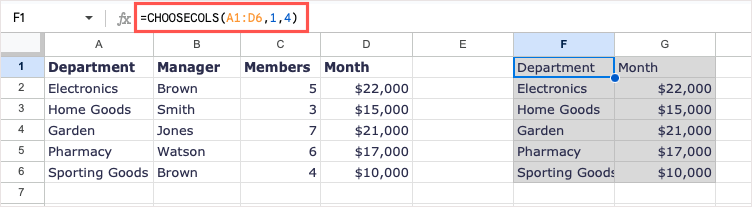
Şimdi sadece bu iki sütundan oluşan yeni dizimiz var.
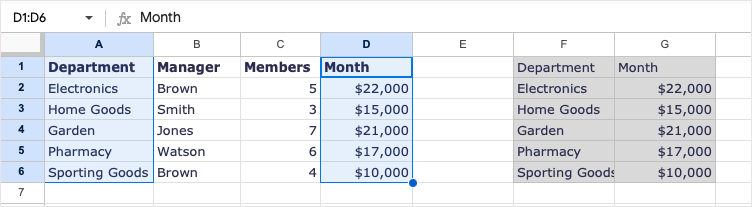
Başka bir örnek olarak, 4. sütundan başlayarak aynı diziyi kullanacağız. Daha sonra önce 1. ve 2. sütunları 2 ile (B sütunu) ekleyeceğiz. Pozitif veya negatif sayıları kullanabilirsiniz:
=SEÇİMLER(A1:D6,4,2,1)
=SEÇİMLER(A1:D6,4,-3,-4)
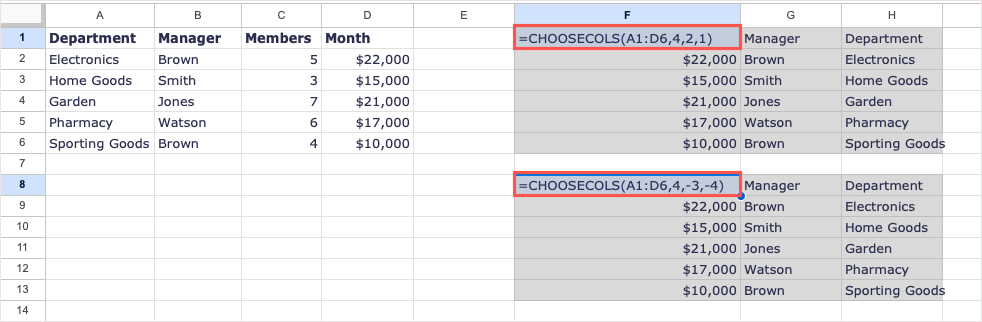
Yukarıdaki ekran görüntüsünde de görebileceğiniz gibi, Formül Çubuğu yerine hücrelerdeki formüllerle, her iki seçeneği de kullandığımızda aynı sonucu alıyoruz.
Not : Google, sonuçların yerleşimini tersine çevirmek için negatif sayıların kullanılmasını önerdiğinden, pozitif sayıları kullanarak doğru sonuçları alamıyorsanız bunu aklınızda bulundurun.
Yeni Bir Dizi Oluşturmak İçin Kaydırın: WRAPROWS ve WRAPCOLS
Mevcut bir diziden yeni bir dizi oluşturmak, ancak her birinde belirli sayıda değer bulunan sütunları veya satırları sarmak istiyorsanız, WRAPROWS ve WRAPCOLS fonksiyonlarını kullanabilirsiniz.
Her işlevin sözdizimi aynıdır, WRAPROWS (aralık, sayım, dolgu) ve WRAPCOLS (aralık, sayım, dolgu), burada her ikisi için de ilk iki argüman gereklidir.
- Aralık : Bir dizi için kullanmak istediğiniz mevcut hücre aralığı, "A1:D4" olarak biçimlendirilmiş.
- Count : Her satır veya sütun için hücre sayısı.
- Pad : Boş hücrelere metin veya tek bir değer yerleştirmek için bu bağımsız değişkeni kullanabilirsiniz. Bu, boş hücreler için alacağınız #YOK hatasının yerini alır. Metni veya değeri tırnak işaretleri içine alın.
WRAPROWS ve WRAPCOLS fonksiyonlarını ve bunların formüllerini kullanarak birkaç örnek üzerinden gidelim.
Bu ilk örnekte, A1 ile E1 arasındaki hücre aralığını kullanacağız. Her satırda üç değer olacak şekilde satırları saran yeni bir dizi oluşturacağız. İşte formül:
=SARMALAR(A1:E1,3)
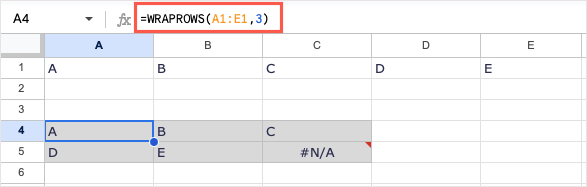
Gördüğünüz gibi, her satırda üç değer olan doğru sonuca sahip yeni bir dizimiz var. Dizide boş bir hücremiz olduğu için #YOK hatası görüntüleniyor. Bir sonraki örnekte, hatayı "Yok" metniyle değiştirmek için ped bağımsız değişkenini kullanacağız. İşte formül:
=SARMALAR(A1:E1,3,”Yok”)
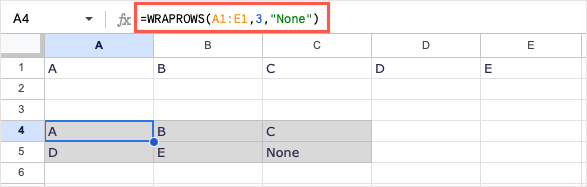
Artık Google E-Tablolar hatası yerine bir kelime görebiliriz.
WRAPCOLS işlevi, mevcut bir hücre aralığından yeni bir dizi oluşturarak aynı şeyi yapar, ancak bunu satırlar yerine sütunları kaydırarak yapar.
Burada, A1'den E3'e kadar aynı diziyi kullanacağız ve sütunları her sütunda üç değer olacak şekilde saracağız:
=WRAPCOLS(A1:E1,3)
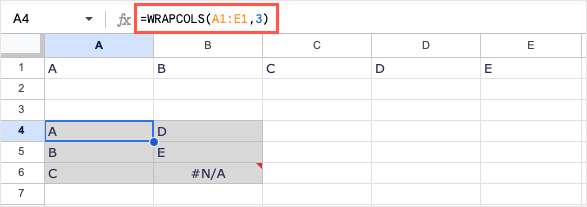
WRAPROWS örneğinde olduğu gibi, doğru sonucu alıyoruz, ancak boş hücre nedeniyle de bir hata alıyoruz. Bu formülle, "Boş" kelimesini eklemek için ped bağımsız değişkenini kullanabilirsiniz:
=WRAPCOLS(A1:E1,3,”Boş”)
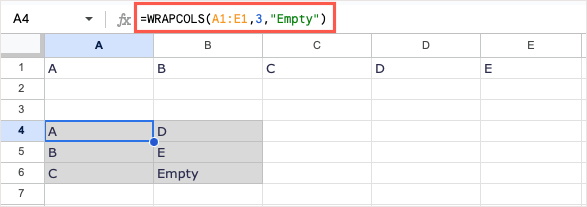
Bu yeni dizi, hata yerine bir kelime ile çok daha iyi görünüyor.
Yeni Bir Dizi Oluşturmak İçin Birleştirin: HSTACK ve VSTACK
Bakacağımız son iki işlev dizileri eklemek içindir. HSTACK ve VSTACK ile, yatay veya dikey olarak tek bir dizi oluşturmak için iki veya daha fazla hücre aralığını birbirine ekleyebilirsiniz.
Her işlevin sözdizimi aynıdır, HSTACK (aralık1, aralık2,…) ve VSTACK (aralık1, aralık2,…), burada yalnızca ilk bağımsız değişken gereklidir. Ancak, neredeyse her zaman başka bir aralığı birinciyle birleştiren ikinci bağımsız değişkeni kullanırsınız.
- Aralık1 : Dizi için kullanmak istediğiniz ilk hücre aralığı, "A1:D4" olarak biçimlendirilmiş.
- Aralık2,… : Diziyi oluşturmak için birinciye eklemek istediğiniz ikinci hücre aralığı. İkiden fazla hücre aralığını birleştirebilirsiniz.
HSTACK ve VSTACK kullanarak bazı örneklere ve bunların formüllerine bakalım.
Bu ilk örnekte, şu formülü kullanarak A1'den D2'ye kadar olan aralıkları A3'ten D4'e kadar birleştireceğiz:
= HSTACK(A1:D2,A3:D4)
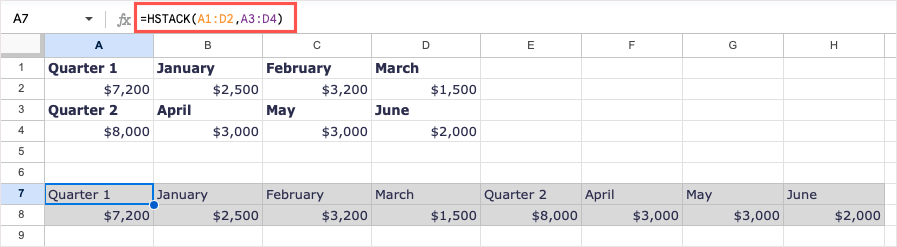
Tek bir yatay dizi oluşturmak için birleştirilmiş veri aralıklarımızı görebilirsiniz.
VSTACK işlevinin bir örneği için, üç aralığı birleştiriyoruz. Aşağıdaki formülü kullanarak A2'den C4'e, A6'dan C8'e ve A10'dan C12'ye kadar olan aralıkları kullanacağız:
=VSTACK(A2:C4,A6:C8,A10:C12)
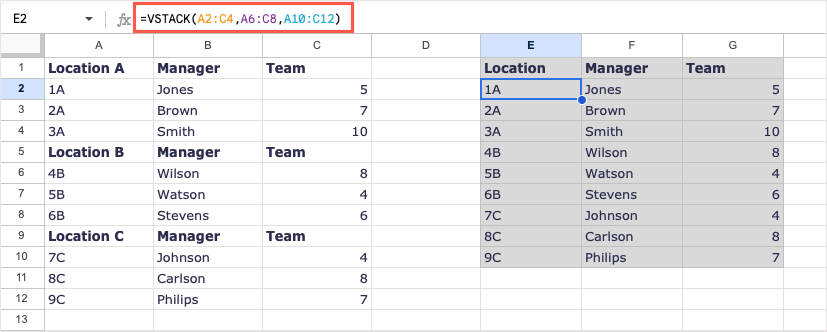
Şimdi, tek bir hücrede bir formül kullanarak tüm verilerimizi içeren bir dizimiz var.
Dizileri Kolaylıkla Yönetin
ARRAYFORMULA'yı TOPLA işlevi veya EĞER işlevi gibi belirli durumlarda kullanabilseniz de, bu ek Google E-Tablolar dizisi formülleri size zaman kazandırabilir. Sayfanızı tam olarak istediğiniz gibi ve tek bir dizi formülü ile düzenlemenize yardımcı olurlar.
Bunun gibi ancak dizi olmayan işlevlerle ilgili daha fazla eğitim için, Google E-Tablolar'da EĞERSAY veya TOPLA işlevinin nasıl kullanılacağına bakın.
